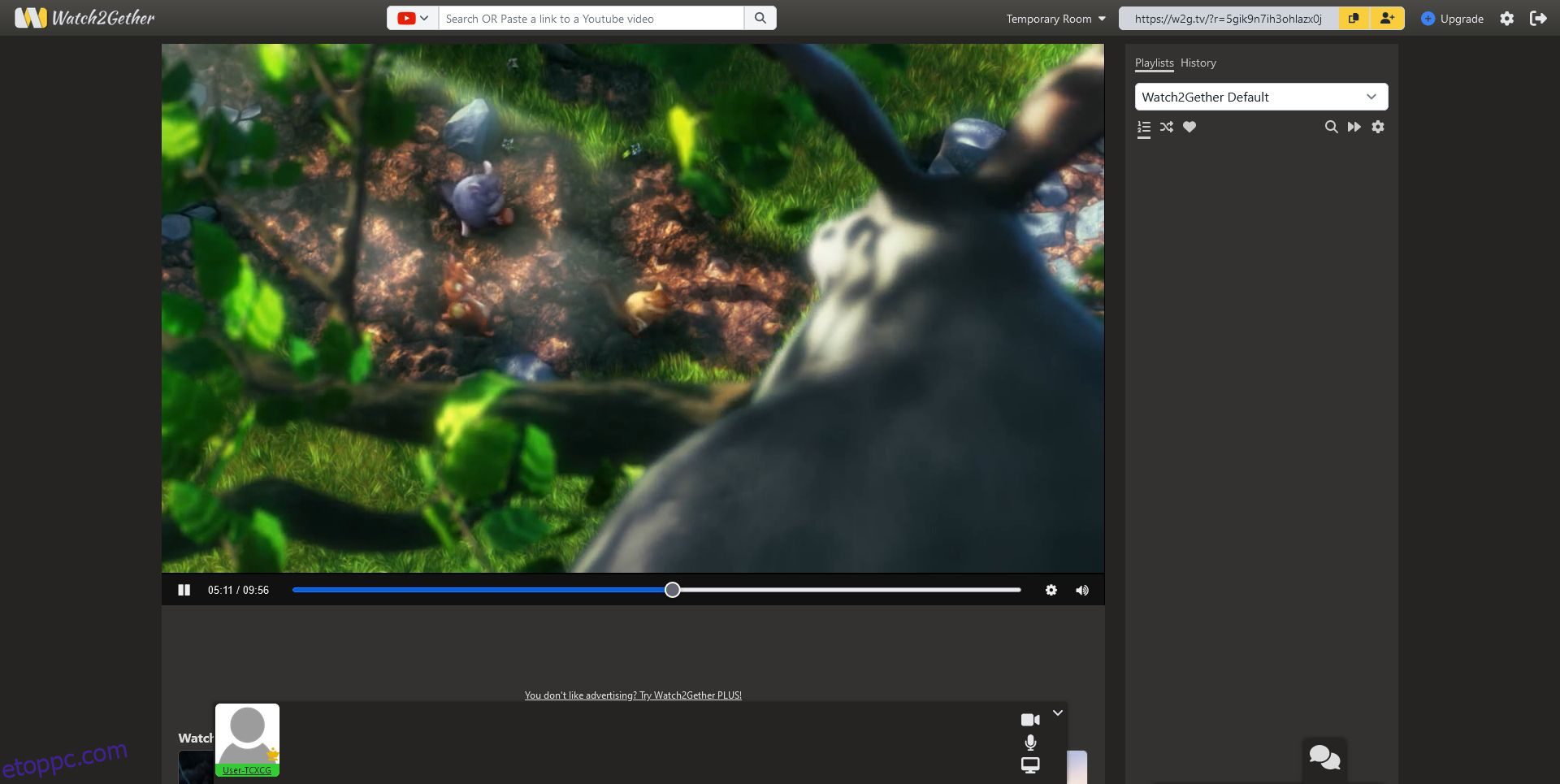Nagy öröm megosztani egy YouTube-videót barátaival. Még jobb velük együtt nézni. Sajnos ez nem mindig lehetséges, főleg ha külön élsz.
Összeállítottunk tehát egy listát arról, hogyan nézheti meg a YouTube-ot barátaival együtt. Amellett, hogy segítik a YouTube közös nézését, ezek a szolgáltatások segítenek a lejátszás szinkronizálásában, hogy Ön és barátai egyszerre nézzék ugyanazt a tartalmat.
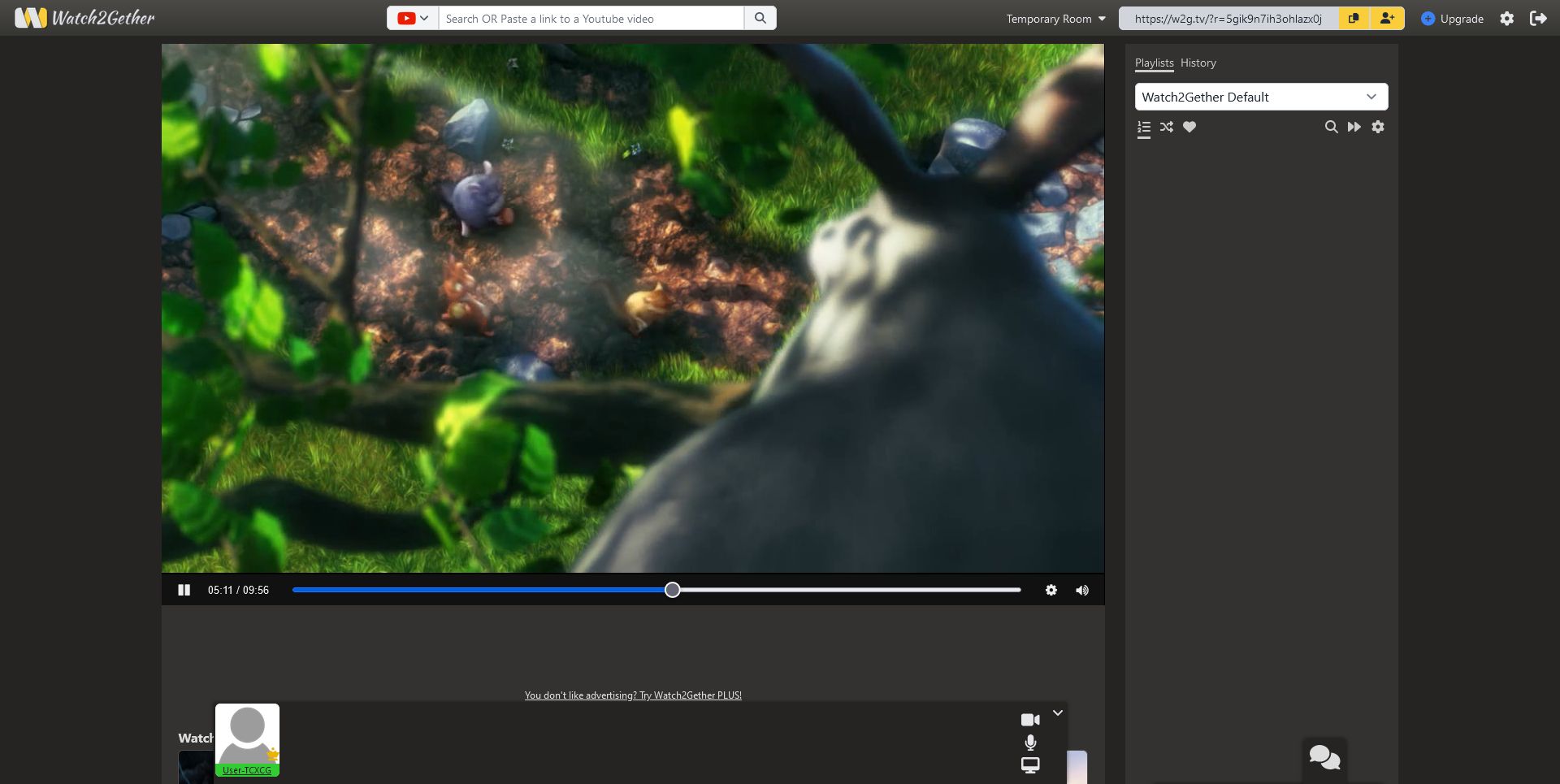
A Watch2Gether kiváló módja annak, hogy másokkal együtt nézze a YouTube-ot, mert nem szükséges fiókot regisztrálnia. Egyszerűen létrehoz egy szobát, majd elküldi az URL-t, hogy barátai csatlakozhassanak.
Használja a felül található kereső funkciót egy videó megkereséséhez, vagy illesszen be egy adott YouTube-linket. A chat funkcióval mindenkivel beszélhet, ami segít egy helyen tartani a nézést és a beszélgetést.
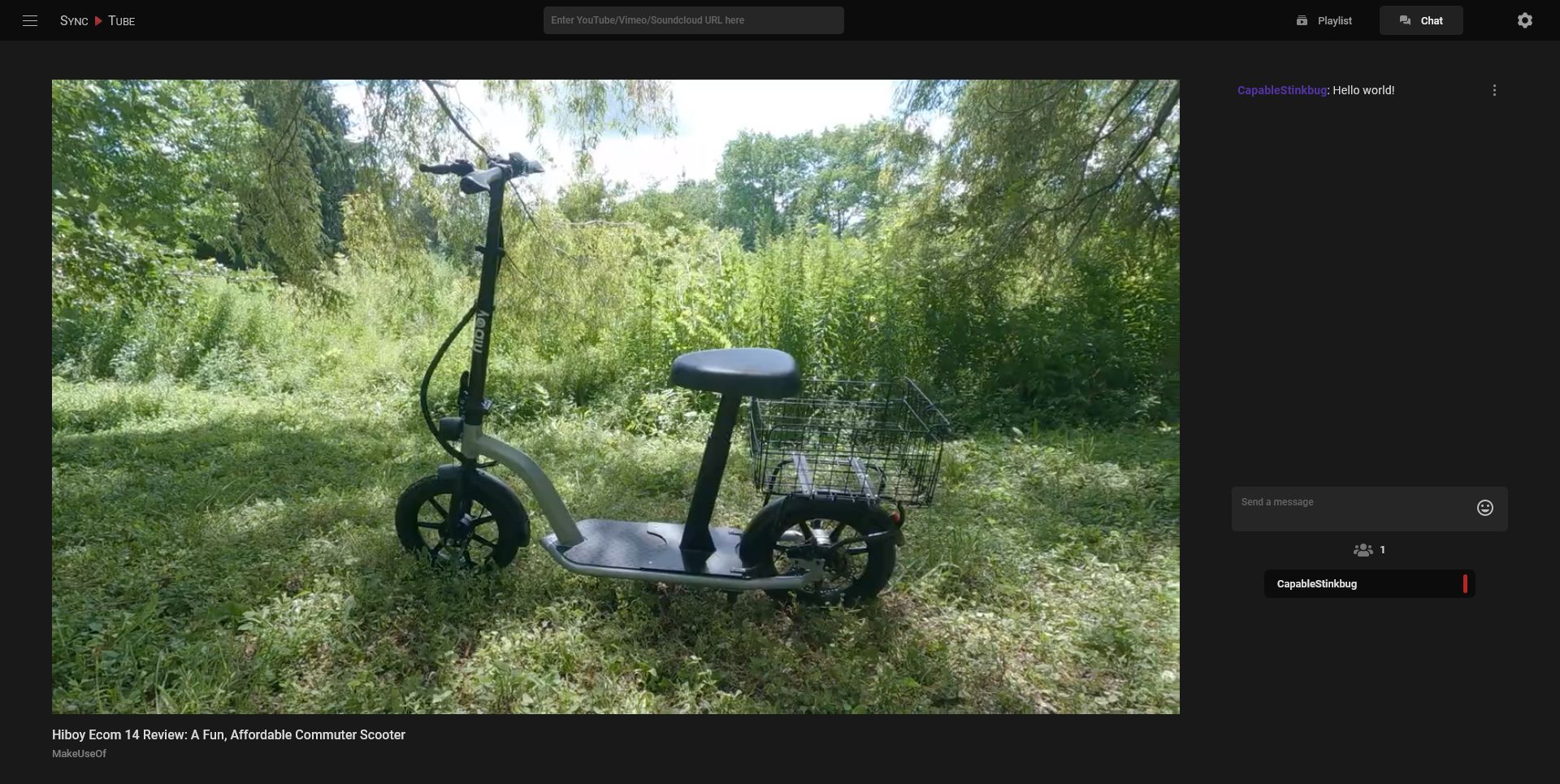
A SyncTube egyszerű felülettel rendelkezik, de kiválóan működik csoportos videók megtekintéséhez. Hozzon létre egy szobát, és azonnal elkezdheti nézni a YouTube-videókat (és a Vimeót, ha akarja). Keressen rá egy videóra, vagy illesszen be egy URL-t a felső sáv segítségével. Minden új videó automatikusan felkerül a szoba lejátszási listájára.
Szabályozhatja a szoba adatvédelmét és beállíthatja a felhasználói engedélyeket; ez azt jelenti, hogy megakadályozhatja véletlenszerű emberek csatlakozását, és megakadályozhatja, hogy barátai véletlenül kihagyják a videókat.
A twoseven használatához Önnek és barátainak létre kell hozniuk egy ingyenes fiókot, de ez megéri.
Amellett, hogy a szobában mindenki számára szinkronizálhat egy YouTube-videót, a twoseven lehetővé teszi, hogy mindenki megossza webkameráját és mikrofonját. Ez azt jelenti, hogy mindannyian egyszerre nézhetnek meg egy videót, és egyszerre látják és hallhatják egymást. Ez nagyszerű a személyes kapcsolat megtartásához még nagy távolságokon is.
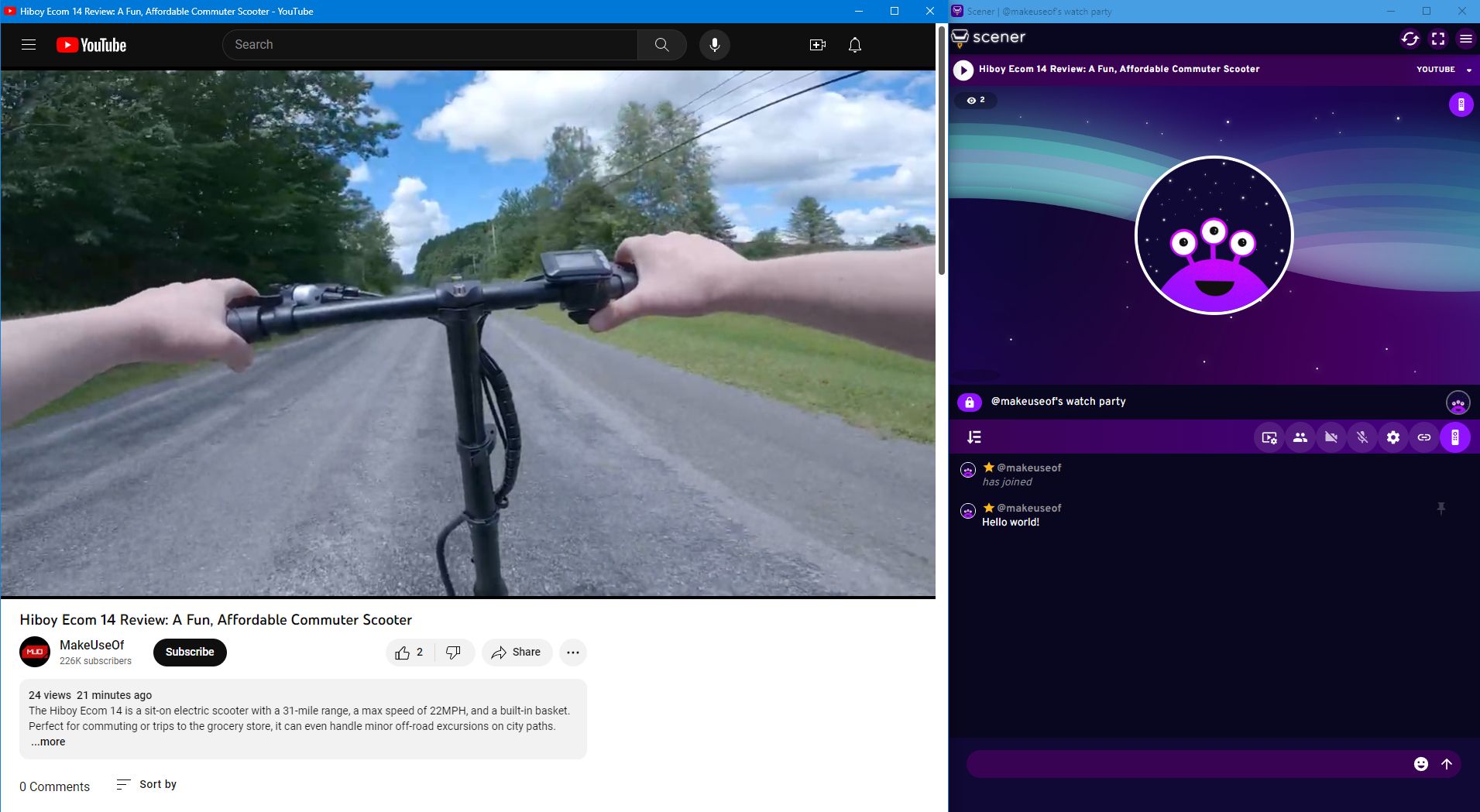
A Scener nagyszerű módja annak, hogy filmeket nézzenek barátaival, de megoldást jelent arra is, hogy velük együtt nézzenek YouTube-ot. Szöveges csevegésen keresztül kommunikálhat, és az előfizetési díj fizetése esetén további hang- és képtámogatást biztosít.
Ha számítógépet használ, a Google Chrome-ot kell használnia, és telepítenie kell a Scener bővítményt, miközben az iPhone az egyetlen támogatott mobileszköz.

A Kast használatakor nem kell YouTube URL-eket keresni. Ehelyett közvetlenül a szolgáltatáson belül kereshet és sorba állíthat videókat, ami egyszerűvé teszi a használatát. Szövegben is cseveghet, és engedélyezheti webkameráját és mikrofonját.
Az Edge és a Chrome az egyetlen támogatott böngésző, de letöltheti az önálló alkalmazást Windows vagy Mac rendszerre. A prémium verzió nem kínál hirdetéseket, animált reakciókat és egyéb nem alapvető funkciókat.
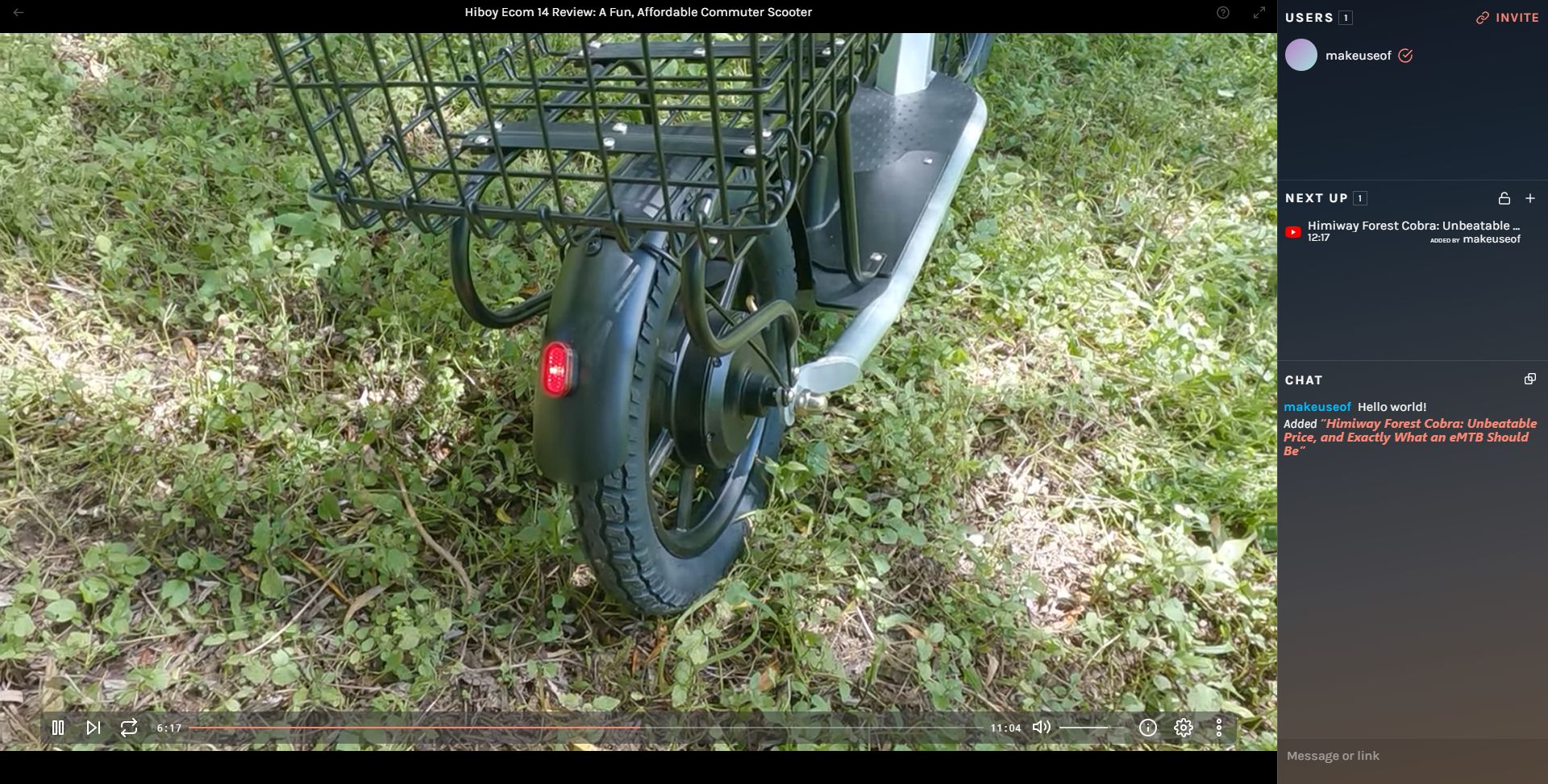
A Metastream könnyen kezelhető. Még csak nem is kell elhagynia a webhelyet, és nem kell lemaradnia arról, ami éppen játszik, ha videót szeretne hozzáadni a lejátszási listához, mivel a YouTube-on magából a Metastreamből is böngészhet.
A felhasználói listát, lejátszási listát és szöveges csevegést tartalmazó oldalsávon kívül a videó a képernyő nagy részét elfoglalja, ami kiválóan alkalmas moziszerű YouTube-videók barátokkal való megtekintésére.
A Metastream hátránya, hogy csak a Firefoxot és a Chrome-ot támogatja, és telepítenie kell egy böngészőbővítményt, de ez gyors és ingyenes.
Eddig ezeket a szolgáltatásokat azzal a céllal hozták létre, hogy a YouTube-videókat együtt nézzék, szinkronban a barátokkal.
A munka elvégzéséhez azonban használhat egy képernyőmegosztási képességgel rendelkező videokonferencia-eszközt is. Ebben az esetben Ön és barátai csatlakoznának egy virtuális találkozóhoz. Ezután egy személy megosztja a képernyőjét a csoporttal, hogy mindenki nézhesse.
A többi szolgáltatástól eltérően, amelyek helyileg játsszák le a videót, ez a megoldás azt jelenti, hogy csak egy személy játssza le a videót – ideális esetben az, aki a legerősebb internetkapcsolattal rendelkezik.
Gyakori videoszinkronizálási problémák elhárítása
Bár a YouTube-megtekintési partinak gond nélkül lezajlik, előfordulhat, hogy technikai problémákkal kell szembenéznie.
Először próbálja meg frissíteni az oldalt. Néhány másodpercet kihagysz a videóból, de sokszor egy egyszerű frissítés is megoldja a problémákat. Ne aggódjon, ez nem szakítja meg a streamet a szobában lévő többi ember számára.
Ha a videó folyamatosan akadozik vagy pufferel, csökkentse az adatfolyam minőségét. Ez csökkenti a felbontást, így a videó pixelesebbnek tűnhet. Ez azonban jobb, mintha leállna a videó betöltése.
Ezenkívül, ha a szolgáltatás támogatja a webkamerákat és a mikrofonokat, megpróbálhatja letiltani az egyiket vagy mindkettőt. Ennek az az oka, hogy ezek az eszközök sávszélességet használnak, ami jobban kiszolgálható magán a YouTube-videón.
Végül a hirdetésblokkolók problémákat okozhatnak a szinkronizálásban. Egyes szolgáltatások egyáltalán nem működnek, ha futtat egyet, ezért tiltsa le azokat, amelyeken fut. Ezenkívül sok YouTube-videót támogatnak a tartalom közbeni hirdetések. Ha Önnek van hirdetésblokkolója, de a barátjának nincs, akkor a hirdetés lejátszása után az adatfolyam nem lesz szinkronban.
Streameljen filmeket és egyebeket távoli barátaival
Rengeteg olyan szolgáltatás létezik, amelyek segítségével YouTube-videókat nézhet barátaival. Gyorsan próbálja ki mindegyiket, hogy megtudja, melyik tetszik a legjobban. Bónuszként mindegyik ingyenesen használható; az Ön preferenciái az Ön által preferált felületre és szolgáltatásokra vonatkoznak.
Ha YouTube-videó helyett filmet szeretne streamelni, számos streaming szolgáltatás, például a Disney+, az Amazon Prime Video és a Netflix rendelkezik hivatalos és harmadik féltől származó csoportos megtekintési funkciókkal, így szinkronban élvezheti a filmeket barátaival.